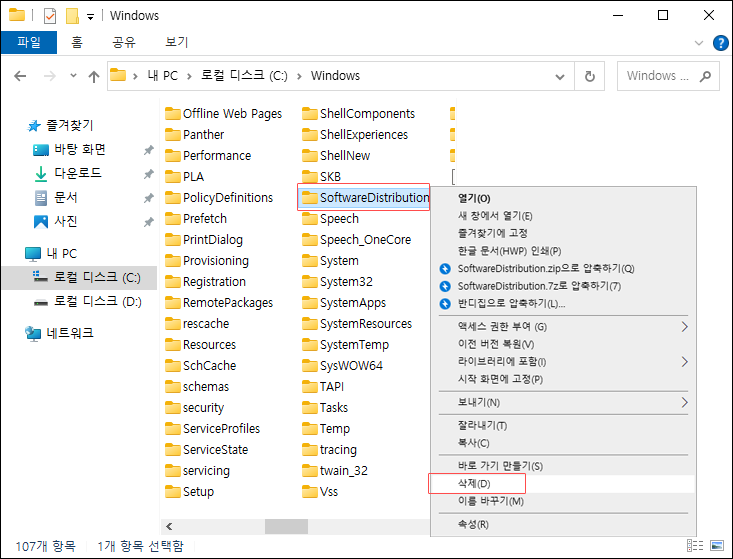이벤트 ID 10010, 10016 DistributedCOM 오류 해결 방법
- IT/오류
- 2023. 6. 6.
이벤트 뷰어에 시스템을 확인하면 "응용 프로그램별 권한 설정에서 CLSID가 권한을 받지 못했다"라고 나타나게 됩니다. 이러한 경우는 DistributedCOM 경고로 나타나게 되는데 문제가 전혀 아닙니다. 이것을 해결하기 위해 어떠한 행동을 해도 해결되지 않습니다. 특정 티스토리 사이트에서 해결방법이라고 올린 것은 해결방법이 아닙니다.
DistributedCOM 경고는 무시해도 되는 것이고, DistributedCOM 오류로 나타나는 경우가 발생하는데 이 경우는 권한을 받아오지 못해서 생기는 문제보다는 특정 네트워킹 서버에 접속하지 못해도 권한 오류로 띄우게 됩니다.
즉, 10010 오류는 조치를 하는 것이 좋지만 10016 오류는 조치할 필요가 없습니다.
이벤트 ID 10010, 10016 DistributedCOM 오류란?
이벤트 ID 10010과 이벤트 ID 10016 두 개로 나뉘는데 이벤트 ID 10016의 경우는 그냥 그대로 두시면 됩니다. 멋도 모르고 해결방법이라면서 본인은 해결했다고 하는데 사기 글일 뿐입니다.
10016의 경우는 오류가 아니라 경고로 나타나게 됩니다. 10016의 경우는 다른 문제가 있어서 뜨는 게 아니라, 우리가 특정 프로그램을 실행시키게 되면 사용자 계정 컨트롤이라는 것에 권한을 허용할 것인지 거부할 것인지를 물어보는 창이 나타나는데, 그 창에 나타나게 되면 10016 기록이 찍히게 됩니다.
즉, 특정 프로그램이 실행될 때마다 사용자 계정 컨트롤에서 권한을 물어보는 것이 나타나기 때문에 무조건 나타날 수밖에 없습니다.
그러나, 10016이 아니라 10010의 경우는 오류로 기록이 됩니다. 이 경우는 특정 서버에 접속하지 못해 나타나는 경우가 많은데 LG U+ 이용자이거나 공유기에 선을 꼽아서 컴퓨터에 연결한 경우 이러한 오류가 나타나게 됩니다.
■ 이벤트 ID 10016 DistributedCOM 경고
DistributedCOM 10016 경고의 경우는 아무런 신경을 쓸 필요가 없는 기록입니다. 이 방법에 대한 해결방법은 없으며, 해결할 필요가 없는 기록입니다. 이벤트 뷰어를 제대로 볼 줄 모르는 사람이 본인 티스토리에 해결 방법이라고 올렸지만, 무조건 나타날 수밖에 없습니다. 해결됐다는 것은 아닐 확률이 매우 높습니다.
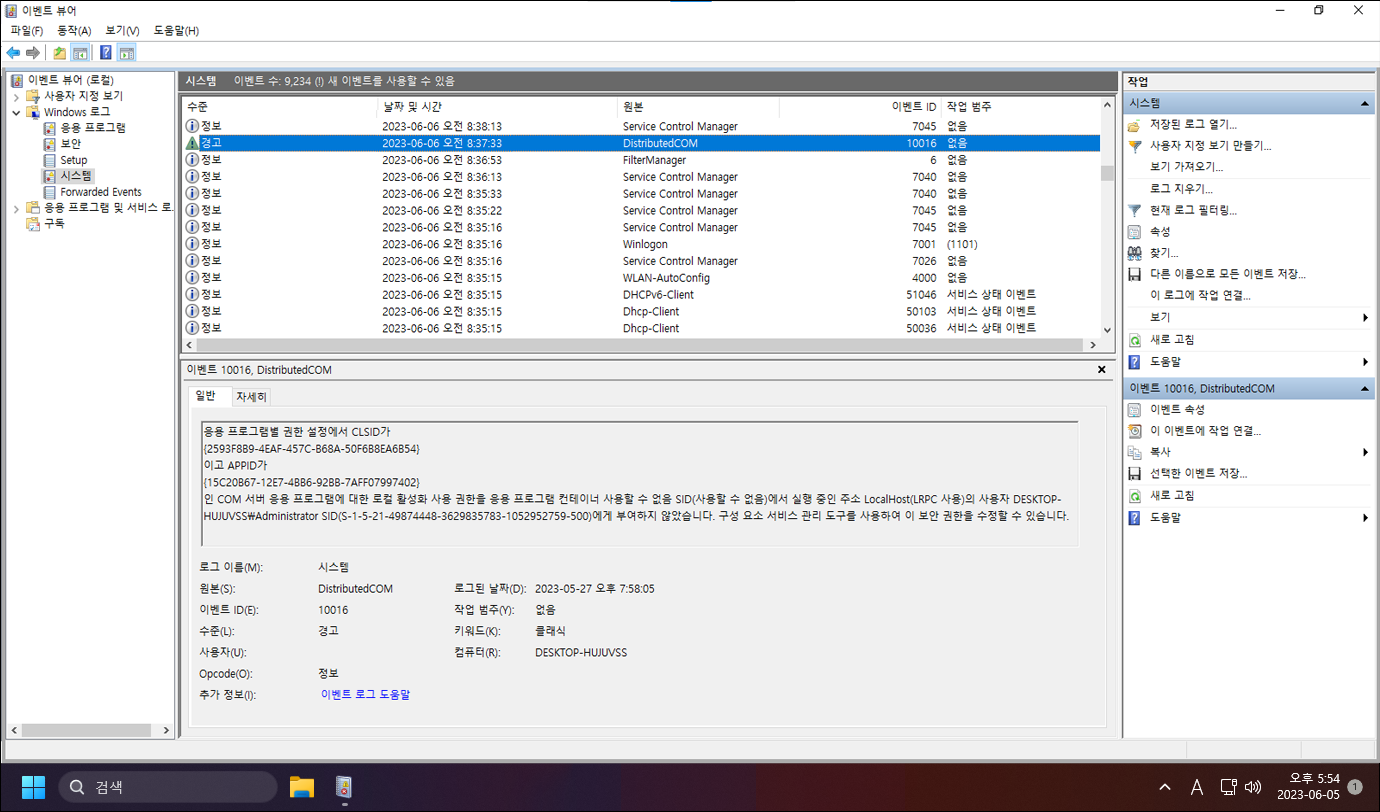
사용자 계정 컨트롤에서 권한을 물어보는 것이 기록으로 남는 것이기 때문에 무조건 뜰 수밖에 없습니다. 사용자 계정 컨트롤을 "알리지 않음"으로 변경해도 동일하게 알리지만 않는 것이기 때문에 무조건 이 기록은 나타날 수밖에 없는 구조입니다.
* 다만, 하나의 프로그램을 실행시켰는데 여러 개의 오류 기록을 띄운다면 윈도 설치 시 기본세팅을 하지 않아 여러 개가 나타나는 것으로 세팅 후 다시 그 프로그램을 설치해주셔야 합니다.
■ 이벤트 ID 10010 DistributedCOM 오류
DistributedCOM 10010 오류의 경우는 굳이 해결할 필요성을 느끼지는 않지만 이 문제는 일반적으로 해외 서버의 데이터를 받아 올 때 생기는 문제가 많습니다. 즉, 이러한 문제는 윈도우 업데이트 기능이 상시 켜져 있는 경우 발생하게 되는데 LG U+ 이용자의 경우 DistributedCOM 다량의 오류로 기록되는 경우가 많습니다.
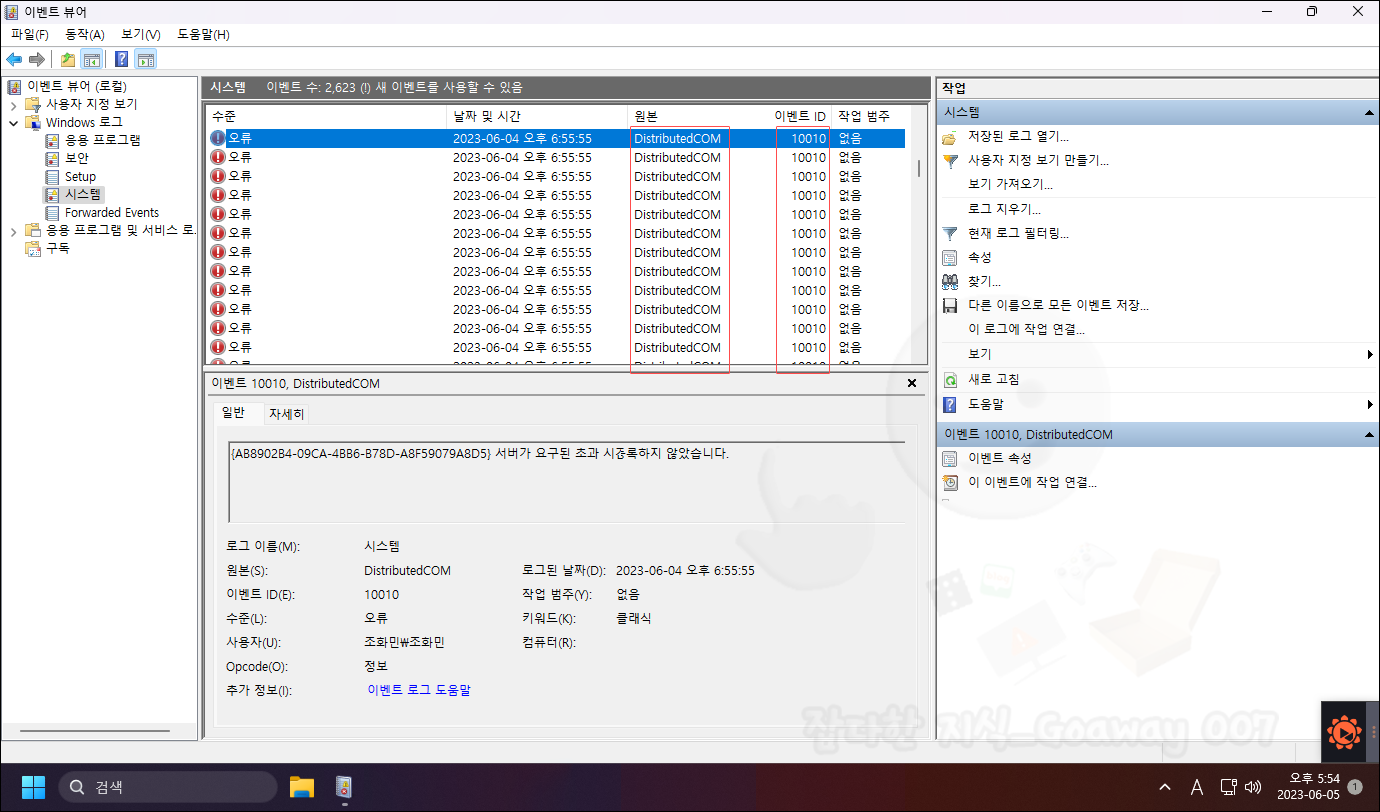
또한, 직렬로 연결되어 공인 ip로 사용하는 것이 아니라 공유기를 거쳐서 사설 ip를 사용하게 되면 마이크로소프트 서버에 접속이 안 되는 경우가 발생하여 오류로 기록되는 경우가 생깁니다.
* 이 경우는 필요할 경우에만 윈도우 업데이트 기능을 켜는 것이 도움이 됩니다.
DistributedCOM 경고 조치방법
경고로 나타나는 경우는 해결할 필요가 없지만, 하나의 프로그램을 실행했을 때 여러 개가 나타난다면 문제가 있는 경우에 해당됩니다.
* 특정 프로그램은 하나의 프로그램을 실행시킬 때 여러 개의 exe 프로그램을 실행시키는 경우가 있는데, 이 경우는 무관함
- C++ Runtime 설치 방법으로 이동합니다.
- 설치 방법에 따라 C++ Runtime을 버전별로 설치해 줍니다.
- 여러 개의 DistributedCOM 경고가 나타난 프로그램을 제거합니다.
- 문제가 된 프로그램을 관리자 권한으로 다시 설치를 해줍니다.
- 문제가 된 프로그램을 우측 마우스 클릭 - 호환성으로 이동합니다.
- 관리자 권한으로 이 프로그램 실행을 체크 후 확인합니다.
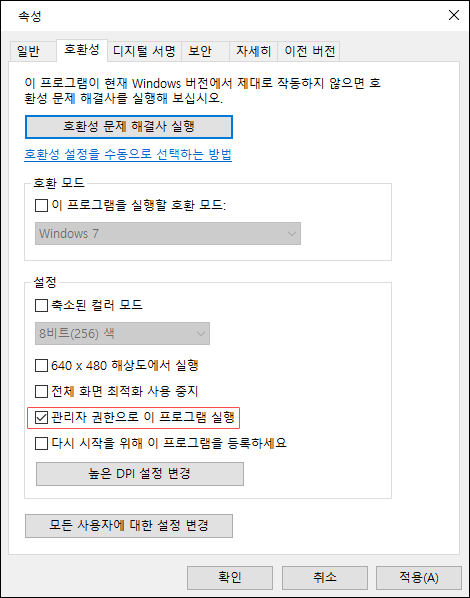
DistributedCOM 오류 해결방법
오류로 나타나는 경우는 일반적으로 윈도우 업데이트 파일을 받거나 해외 서버에 접속 시 나타나는 증상으로 굳이 사용에 문제가 없다면 해결할 필요는 없는 문제입니다.
이 경우는 윈도우 업데이트 파일을 받으면서 생기는 경우가 많기 때문에 윈도우 업데이트를 끈 후 업데이트 임시 파일을 제거만 해주시면 해결이 됩니다.
■ 10010 오류 나타난 경우
- Wub를 다운로드 후 압축 해제합니다.
- Wub_x64.exe를 실행시켜 줍니다.
- 자동 업데이트 사용 안 함으로 선택 후 지금 적용을 클릭합니다.
- C드라이브 - Windows 폴더로 이동 후 "SoftwareDistribution" 폴더에 파일을 모두 제거합니다.
- 이후 10016 여러 개로 나타난 경우를 따라 진행해 주시면 됩니다.